Güncelleme : Apple, Clips uygulamasını güncelledi ve videolarınızı ve fotoğraflarınızı biraz daha canlı hale getirmek için şirketin kendisinden bir dizi yeni dijital varlık getirdi. Yeni kaplamalar, arka planlar ve animasyonlu metin, güncellemede sunulan yeni özelliklerden sadece birkaçıdır.
Ek olarak, eğlence devi Disney, bazı içerikleri parçaladı ve uygulama eğlenceli görünüyor. En sevdiğiniz Disney karakterlerini fotoğraflarınıza yerleştirebileceksiniz ve daha da iyisi, videolarınıza animasyonlu bir karakter ekleyebilirsiniz.
Son olarak, Canlı Başlıklar oluşturmanın basitleştirildiği söylendi. Bu benzersiz özelliği bilmiyorsanız, sesinizle altyazı ve başlık eklemenizi sağlar. Düzgün şeyler.
Orijinal makale aşağıdadır.
Clips, fotoğraflarınızı ve videolarınızı sosyal medyada arkadaşlarınıza ve ailenize göndermeden önce özelleştirmenize yardımcı olmak için Apple tarafından geliştirilen yeni bir uygulamadır.
iPhone veya iPad'de çalışır ve Instagram, Snapseed, Prisma ve diğer çeşitli uygulamalarda kullanmış olabileceğiniz özellikleri içerir.
Buradaki fark, özellikle iOS cihazları için oluşturulmuş olması ve fotoğraf ve video düzenlemeye ilginç bir katkı sağlayan yeni bir ses tanıma teknolojisinin olmasıdır.
Klipler nasıl indirilir
Her şeyden önce, Clips, iOS'a özel bir uygulamadır. Bir Android cihazınız varsa bunu indiremezsiniz ve Apple, Clips'i Google mobil platformuna taşıma niyeti göstermedi.
Clips'i iPhone veya iPad'e indirmek için cihazınızda iOS 10.3 veya daha yeni bir yazılımın çalışıyor olması gerekir. iOS yazılımınızı nasıl yükselteceğinizi buradan öğrenebilirsiniz .
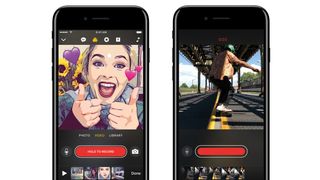
Uyumlu cihazlar, iPhone 5 , iPad 4 , iPhone 5S , iPad Air ve iPad Mini 2'den iPhone 6S ve iPhone 7 gibi daha yeni cihazlara kadar her şeyi içerir; iOS 10.3'e yükseltebileceksiniz.
Oradan Klipleri indirmek, App Store'a gidip Klipleri aramak kadar basit. Mobil cihaz kullanıyorsanız, buradaki Apple Store bağlantısını kullanabilirsiniz (yeni sekmede açılır) . Klipleri indirmek de ücretsizdir.
Apple Klipleri nasıl kullanılır?
Apple Clips ile oynuyoruz ve aşağıda Clips'in yapabilecekleri hakkında konuşacağız ve ayrıca Apple'ın en son uygulaması için birkaç ipucu ve püf noktası sunacağız.
Altyazı eklemek için sesinizi kullanabilirsiniz
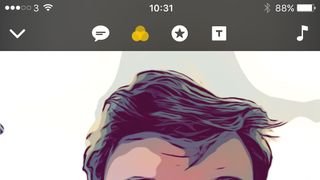
Apple Clips, ses tanıma özelliği sayesinde rakiplerinden farklıdır. Bu, telefonunuzla konuşmanıza ve uygulamanın söylediklerinizi otomatik olarak ekran altyazılarına çevirmesine olanak tanır.
Bunu yapmak için ekranın üst kısmındaki siyah çubukta bulunan konuşma balonuna basmanız gerekecek. Daha sonra altyazı türünüzü seçebilirsiniz; yedi tane mevcuttur.
Birini seçtiğinizde, kırmızı kayıt düğmesini basılı tutup videonun üst kısmından konuşabilirsiniz.
Testlerimizde bunun sessiz yerlerde oldukça doğru bir şekilde çalıştığını bulduk, ancak çevrenizde çok fazla gürültü varsa zorluk çekebilirsiniz. Karmaşık kelimeler de uygulama için biraz zor olabilir.
Filtreler var - ama harika değiller
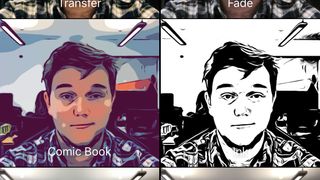
Clips, Instagram ve diğer fotoğraf düzenleme uygulamalarında olduğu gibi, fotoğraflarınızın üstüne filtreler eklemenize olanak tanır. Ayrıca video kliplerin üstünde de çalışır.
Yine de filtreler söz konusu olduğunda Apple'ın sınırlı seçenekleri vardır. Chrome, Ink, Comic Book, Transfer, Fade, Instant ve Noir adlı filtreler var, ancak bunların hiçbiri rekabetin sunduğundan özellikle farklı değil.
Eğlenceli efektler de var
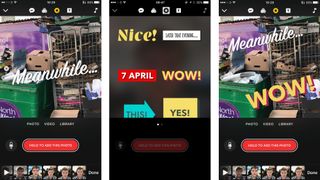
Apple, resimlerinizin üzerine yerleştirebileceğiniz birkaç konuşma balonu, ok ve logo eklemiştir.
Bazıları, konumunuz veya fotoğrafı ne zaman çektiğiniz gibi ekstra bilgiler sağlar - Snapchat filtrelerine benzer şekilde çalışırlar - bu nedenle, onları arkadaşlarınıza göndermeden önce resminizin üzerine yerleştirmek için yararlı bulabilirsiniz.
Ayrıca videonuza müzik de ekleyebilirsiniz.
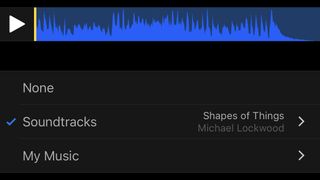
Apple, videolarınıza müzik eklemenize de izin verdi. Oluşturduğunuz bir video klibe bakarken ekranın sağ üst köşesindeki notaya basarsanız, videonuza uygun bir parça bulabildiğiniz gibi, bir ses seviyesi seçip seste küçük değişiklikler yapabilirsiniz.
Bu, kaydettiğiniz hiçbir sesi de engellemeyecek ve sesinizi müziğin üstünden duymaya devam edebileceksiniz.
Ardından doğrudan sosyal medyada paylaşabilirsiniz
Bunları Facebook, Instagram ve YouTube gibi çeşitli sosyal medya kanallarında kolayca paylaşabilir, ayrıca klipleri ve fotoğrafları WhatsApp veya iMessage gibi mesajlaşma uygulamalarında da gönderebilirsiniz.
Bunun için bitirdiğiniz dosyayı bulun ve ekranın sağ alt köşesinden ok çıkan kutucuğa basın. Ardından, aradığınız sosyal ağı veya mesajlaşma uygulamasını bu listede bulabilir ve paylaş düğmesine tıklayabilirsiniz.
- iOS hakkında daha fazla bilgi edinmek ister misiniz? 115 iOS ipucumuzu ve püf noktamızı okuyun
